Su questo PUP
Super VPN PUP si riferisce a un app gratuita di VPN (rete privata virtuale) che è classificata come un programma potenzialmente indesiderato (PUP) da alcuni. Le VPN sono utilizzate da persone che vogliono navigare più in forma anonima e coloro che vogliono prevenire web traffico snooping e bypassare la censura. Le VPN sono diventati molto popolari negli ultimi anni a causa della maggiore consapevolezza persone hanno sulla loro privacy.
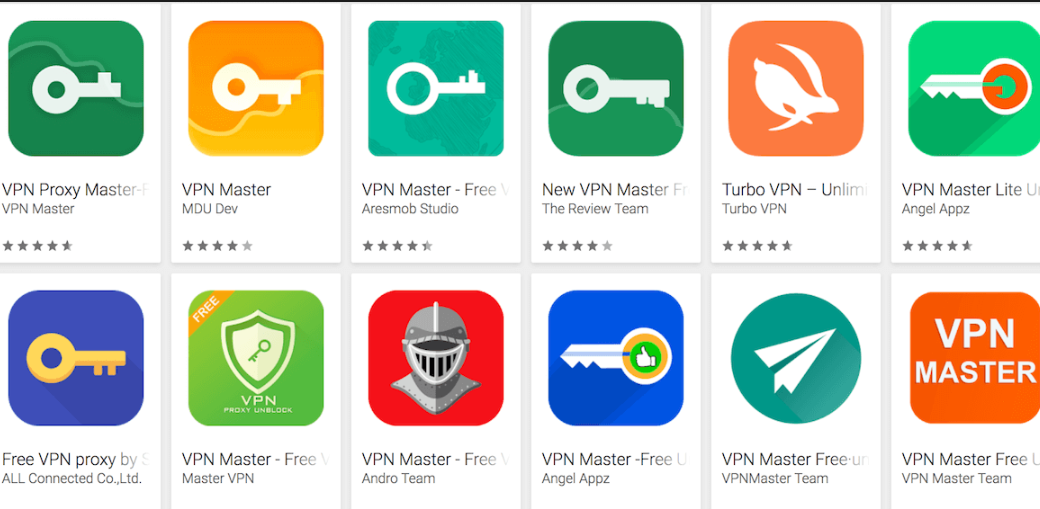
Mentre essi sono grandi strumenti per proteggere la privacy, ci sono alcuni che fanno il contrario. VPN gratuito sono spesso discutibile, perché dal momento che essi sono liberi, essi sono probabilmente tracciamento degli utenti, che sconfigge lo scopo dell’utilizzo di una VPN. Questo particolare programma VPN è stato segnalato da installare senza esplicita autorizzazione, tenere traccia delle attività web e visualizzare annunci pubblicitari. Non ha molta presenza di Internet o molte recensioni positive, se avete bisogno di una connessione VPN, è necessario rimuovere Super VPN PUP e scegliere un’opzione migliore.
Se non si ricorda l’installazione di questa VPN, potresti aver digitato tramite il metodo di raggruppamento, che significa che è stato associato al freeware come un’offerta supplementare. È stato permesso di installare perché è non deselezionare durante l’installazione di freeware.
Come potrebbe avere installato?
Cuccioli di solito installano senza l’autorizzazione degli utenti. Usano il metodo impacchettato, che è essenzialmente associare indesiderati programmi freeware che gli utenti installano comunemente. Al fine di evitare l’installazione di programmi indesiderati, è necessario prestare attenzione a come si installano tutti i programmi. Durante il processo, invece di predefinito scegliere Impostazioni avanzate (Custom) come essi vi mostrerà che tutte le aggiunte offerte. In genere, tutte quelle offerte sono nascosti e sono autorizzate a installare accanto al programma. Impostazioni avanzate mostrerà tutte le offerte e consente di deselezionare tutti loro. Deselezionando tutte le offerte di solito è consigliato perché se stavano per installare senza il tuo esplicito consenso, essi non dovrebbero essere autorizzati ad entrare.
E se installato esso voi stessi, è necessario essere più attenti in futuro. Prima di installare qualsiasi tipo di programma, senti nella, sua recensioni di entrambi gli utenti regolari e specialisti, leggere la propria politica di Privacy, ecc. Installare solo programmi che è completamente sicuri.
Si dovrebbe eliminare Super VPN PUP?
Il programma è supposto per proteggere la vostra privacy e consentono di accedere ai contenuti censurati, ma potrebbe non agire come si suppone. La VPN potrebbe anche non funzionare, come in esso non può connettersi si a server, rendendo praticamente inutile. Come si naviga, si potrebbe notare che un sacco di annunci vengono visualizzati. Se si utilizza Safari o Google Chrome, gli annunci sarebbero appaiono spesso ed essere abbastanza fastidioso da affrontare. Impegnarsi con loro non è raccomandato perché tali annunci sono inaffidabili. Si potrebbe esporre a contenuti discutibili o addirittura dannosi, e che potrebbe portare a un’infezione da malware.
Dubbia VPN gratuito sono anche noti per tenere traccia degli utenti, raccogliere informazioni su di loro. Tali informazioni potrebbero poi essere condivisi con terzi sconosciuti.
Super VPN PUP rimozione
Se si dispone di software anti-spyware e consiglia di disinstallare Super VPN PUP, farlo. Si può anche fare manualmente. Disinstallazione di programmi non è difficile, ma se non siete sicuri di dove cominciare, seguire il seguito fornito istruzioni per aiutarvi.
Offers
Scarica lo strumento di rimozioneto scan for Super VPN PUPUse our recommended removal tool to scan for Super VPN PUP. Trial version of provides detection of computer threats like Super VPN PUP and assists in its removal for FREE. You can delete detected registry entries, files and processes yourself or purchase a full version.
More information about SpyWarrior and Uninstall Instructions. Please review SpyWarrior EULA and Privacy Policy. SpyWarrior scanner is free. If it detects a malware, purchase its full version to remove it.

WiperSoft dettagli WiperSoft è uno strumento di sicurezza che fornisce protezione in tempo reale dalle minacce potenziali. Al giorno d'oggi, molti utenti tendono a scaricare il software gratuito da ...
Scarica|più


È MacKeeper un virus?MacKeeper non è un virus, né è una truffa. Mentre ci sono varie opinioni sul programma su Internet, un sacco di persone che odiano così notoriamente il programma non hanno ma ...
Scarica|più


Mentre i creatori di MalwareBytes anti-malware non sono stati in questo business per lungo tempo, essi costituiscono per esso con il loro approccio entusiasta. Statistica da tali siti come CNET dimost ...
Scarica|più
Quick Menu
passo 1. Disinstallare Super VPN PUP e programmi correlati.
Rimuovere Super VPN PUP da Windows 8
Clicca col tasto destro del mouse sullo sfondo del menu Metro UI e seleziona App. Nel menu App clicca su Pannello di Controllo e poi spostati su Disinstalla un programma. Naviga sul programma che desideri cancellare, clicca col tasto destro e seleziona Disinstalla.


Disinstallazione di Super VPN PUP da Windows 7
Fare clic su Start → Control Panel → Programs and Features → Uninstall a program.


Rimozione Super VPN PUP da Windows XP:
Fare clic su Start → Settings → Control Panel. Individuare e fare clic su → Add or Remove Programs.


Rimuovere Super VPN PUP da Mac OS X
Fare clic sul pulsante Vai nella parte superiore sinistra dello schermo e selezionare applicazioni. Selezionare la cartella applicazioni e cercare di Super VPN PUP o qualsiasi altro software sospettoso. Ora fate clic destro su ogni di tali voci e selezionare Sposta nel Cestino, poi destra fare clic sull'icona del cestino e selezionare Svuota cestino.


passo 2. Eliminare Super VPN PUP dal tuo browser
Rimuovere le estensioni indesiderate dai browser Internet Explorer
- Apri IE, simultaneamente premi Alt+T e seleziona Gestione componenti aggiuntivi.


- Seleziona Barre degli strumenti ed estensioni (sul lato sinistro del menu). Disabilita l’estensione non voluta e poi seleziona Provider di ricerca.


- Aggiungine uno nuovo e Rimuovi il provider di ricerca non voluto. Clicca su Chiudi. Premi Alt+T di nuovo e seleziona Opzioni Internet. Clicca sulla scheda Generale, cambia/rimuovi l’URL della homepage e clicca su OK.
Cambiare la Home page di Internet Explorer se è stato cambiato da virus:
- Premi Alt+T di nuovo e seleziona Opzioni Internet.


- Clicca sulla scheda Generale, cambia/rimuovi l’URL della homepage e clicca su OK.


Reimpostare il browser
- Premi Alt+T.


- Seleziona Opzioni Internet. Apri la linguetta Avanzate.


- Clicca Reimposta. Seleziona la casella.


- Clicca su Reimposta e poi clicca su Chiudi.


- Se sei riuscito a reimpostare il tuo browser, impiegano un reputazione anti-malware e scansione dell'intero computer con esso.
Cancellare Super VPN PUP da Google Chrome
- Apri Chrome, simultaneamente premi Alt+F e seleziona Impostazioni.


- Seleziona Strumenti e clicca su Estensioni.


- Naviga sul plugin non voluto, clicca sul cestino e seleziona Rimuovi.


- Se non siete sicuri di quali estensioni per rimuovere, è possibile disattivarli temporaneamente.


Reimpostare il motore di ricerca homepage e predefinito di Google Chrome se fosse dirottatore da virus
- Apri Chrome, simultaneamente premi Alt+F e seleziona Impostazioni.


- Sotto a All’avvio seleziona Apri una pagina specifica o un insieme di pagine e clicca su Imposta pagine.


- Trova l’URL dello strumento di ricerca non voluto, cambialo/rimuovilo e clicca su OK.


- Sotto a Ricerca clicca sul pulsante Gestisci motori di ricerca.Seleziona (o aggiungi e seleziona) un nuovo provider di ricerca e clicca su Imposta predefinito.Trova l’URL dello strumento di ricerca che desideri rimuovere e clicca sulla X. Clicca su Fatto.




Reimpostare il browser
- Se il browser non funziona ancora il modo che si preferisce, è possibile reimpostare le impostazioni.
- Premi Alt+F.


- Premere il tasto Reset alla fine della pagina.


- Toccare il pulsante di Reset ancora una volta nella finestra di conferma.


- Se non è possibile reimpostare le impostazioni, acquistare un legittimo anti-malware e la scansione del PC.
Rimuovere Super VPN PUP da Mozilla Firefox
- Simultaneamente premi Ctrl+Shift+A per aprire Gestione componenti aggiuntivi in una nuova scheda.


- Clicca su Estensioni, trova il plugin non voluto e clicca su Rimuovi o Disattiva.


Cambiare la Home page di Mozilla Firefox se è stato cambiato da virus:
- Apri Firefox, simultaneamente premi i tasti Alt+T e seleziona Opzioni.


- Clicca sulla scheda Generale, cambia/rimuovi l’URL della Homepage e clicca su OK.


- Premere OK per salvare le modifiche.
Reimpostare il browser
- Premi Alt+H.


- Clicca su Risoluzione dei Problemi.


- Clicca su Reimposta Firefox -> Reimposta Firefox.


- Clicca su Finito.


- Se si riesce a ripristinare Mozilla Firefox, scansione dell'intero computer con un affidabile anti-malware.
Disinstallare Super VPN PUP da Safari (Mac OS X)
- Accedere al menu.
- Scegliere Preferenze.


- Vai alla scheda estensioni.


- Tocca il pulsante Disinstalla accanto il Super VPN PUP indesiderabili e sbarazzarsi di tutte le altre voci sconosciute pure. Se non siete sicuri se l'estensione è affidabile o no, è sufficiente deselezionare la casella attiva per disattivarlo temporaneamente.
- Riavviare Safari.
Reimpostare il browser
- Tocca l'icona menu e scegliere Ripristina Safari.


- Scegli le opzioni che si desidera per reset (spesso tutti loro sono preselezionati) e premere Reset.


- Se non è possibile reimpostare il browser, eseguire la scansione del PC intero con un software di rimozione malware autentico.
Site Disclaimer
2-remove-virus.com is not sponsored, owned, affiliated, or linked to malware developers or distributors that are referenced in this article. The article does not promote or endorse any type of malware. We aim at providing useful information that will help computer users to detect and eliminate the unwanted malicious programs from their computers. This can be done manually by following the instructions presented in the article or automatically by implementing the suggested anti-malware tools.
The article is only meant to be used for educational purposes. If you follow the instructions given in the article, you agree to be contracted by the disclaimer. We do not guarantee that the artcile will present you with a solution that removes the malign threats completely. Malware changes constantly, which is why, in some cases, it may be difficult to clean the computer fully by using only the manual removal instructions.
